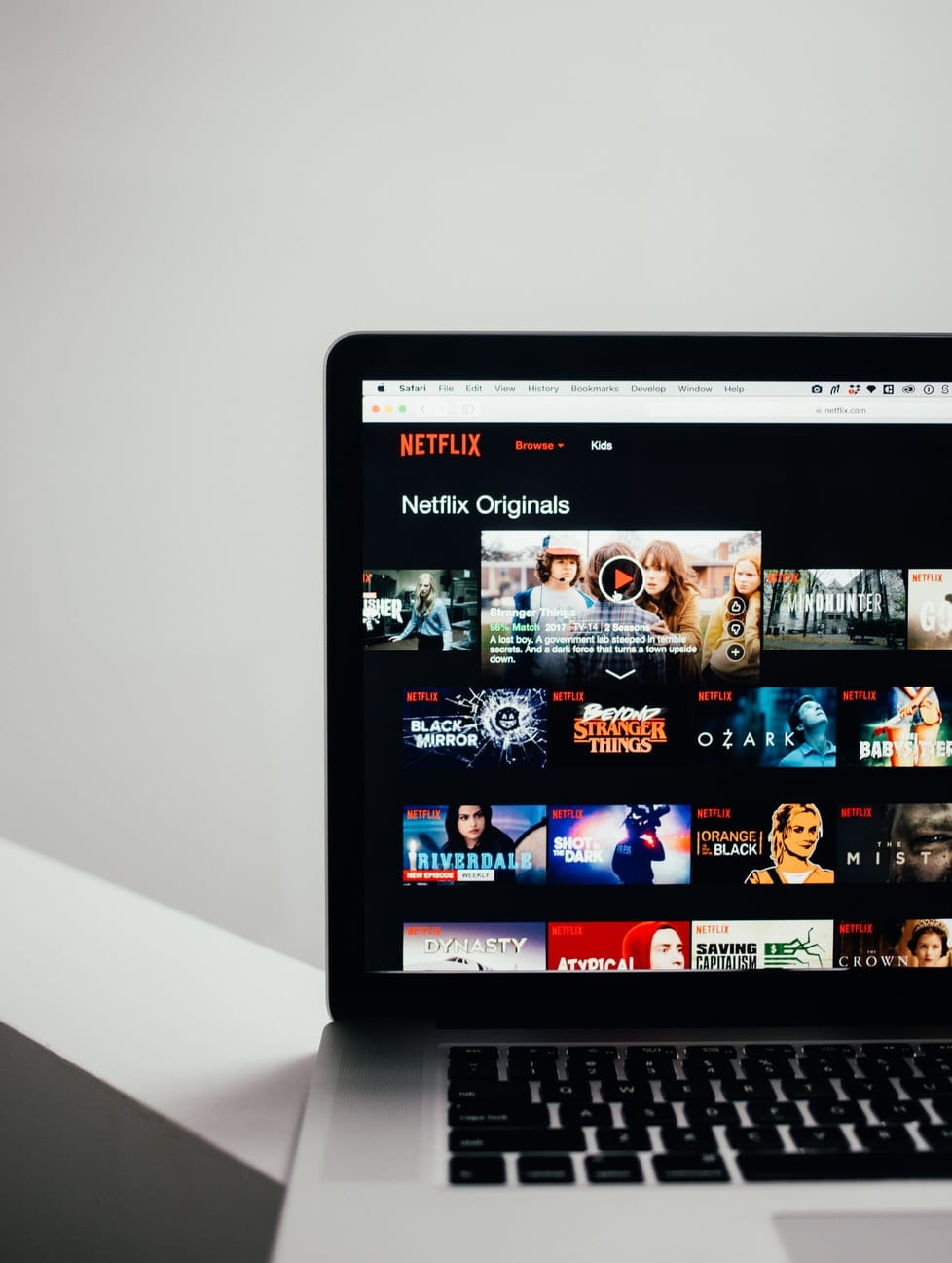Während das Coronavirus die Welt im Sturm erobert, befinden sich immer mehr Menschen in ihren Häusern unter Quarantäne. Angesichts dieser verlängerten Freizeit und der Einschränkungen der sozialen Interaktion wenden sich viele an Netflix als Quelle für sichere Unterhaltung. Die Netflix-App beherbergt Tausende von Filmen, Dokumentationen und Fernsehsendungen, die für eine kostenlose 30-Tage-Testversion oder über mehrere monatliche Zahlungsoptionen zugänglich sind.
Der Zugang zu einigen dieser Shows kann jedoch eingeschränkt sein, wenn man die Sprache nicht versteht. Einen Film auf Spanisch anzusehen, während man ausschließlich Englisch spricht, kann sich als sichtlich schwierig erweisen. Glücklicherweise hat das Hinzufügen von Untertiteln zu Netflix es mehr Menschen ermöglicht, vielfältigere Medienformen zu sehen, auch ohne die Sprache zu verstehen. Ein besonderes Beispiel sind die Untertitel für die immer beliebter werdenden KDramas. Ohne Untertitel kann jemand, der kein Koreanisch versteht, viel von der Handlung und den Dialogen des Dramas nicht verstehen. Untertitel sind Wörter, die auf dem Bildschirm erscheinen, wenn die Charaktere sprechen oder die Szenenhandlungen stattfinden, die einer Erklärung bedürfen. Selbst wenn man auf Netflix etwas in der eigenen Muttersprache sieht, blinkende Untertitel können eine gute Möglichkeit sein, rücksichtsvoll zu sein und die Lautstärke zu senken, während Sie die Handlung dennoch verstehen. Das Ansehen einer Sendung mit Untertiteln kann auch dabei helfen, eine neue Sprache zu lernen, die Lese- und Hörfähigkeiten zu verbessern und beides schneller zu machen.
Das Hinzufügen von Untertiteln in einer Vielzahl von Sprachen auf Netflix hat dafür gesorgt, dass die Anwendung effizienter läuft, an Popularität gewinnt und mehr Benutzer dazu bringt, mehr Inhalte anzusehen. Die folgenden Details beziehen sich auf den Zugriff auf Untertitel auf Netflix, sowohl auf einem Telefon als auch auf einem Computer. Diese hilfreiche Ergänzung gewährt Zugriff auf viele dieser oben genannten Fähigkeiten und Vorteile. Das Einschalten von Untertiteln und das Ändern der Sprache dieser Untertitel ist eine wertvolle Fähigkeit, die in diesem Artikel ausführlicher erläutert wird.
Auf einem Telefon
Öffnen Sie die Netflix-App und melden Sie sich an.
Öffnen Sie in Ihrem Konto, was Sie sehen möchten. Es kann sich um eine Fernsehsendung, eine Dokumentation, einen Film oder eine beliebige Form von Medien handeln.
Am unteren Bildschirmrand gibt es eine Option, die Audio und Untertitel beschreibt.
Wenn Sie darauf klicken, erscheinen links die Audiooptionen und rechts die Untertiteloptionen. Die Auswahl einer bestimmten Sprache für Audio bedeutet, dass die Medien, die Sie ansehen, den Ton in dieser Sprache wiedergeben. Die Auswahl einer Sprache für Untertitel bedeutet, dass die Untertitel am unteren Bildschirmrand während der Medienwiedergabe in dieser bestimmten Sprache angezeigt werden. Das Häkchen rechts zeigt an, welche Option die App derzeit aktiviert.
Auf einem Computer oder Laptop
Gehen Sie zu netflix.com und melden Sie sich an .
Öffnen Sie in Ihrem Konto, was Sie sehen möchten. Es kann sich um eine Fernsehsendung, eine Dokumentation, einen Film oder eine beliebige Form von Medien handeln.
In ähnlicher Weise sind am unteren Rand des Bildschirms mehrere Optionen aufgeführt. In der unteren rechten Ecke befindet sich ein Chat-ähnliches Symbol und wenn Sie mit der Maus darüber fahren, erscheinen Audio- und Untertiteloptionen auf dem Bildschirm. Die Auswahl unter diesen ähnelt der Auswahl auf einem Telefon. Die Häkchen befinden sich diesmal jedoch links neben der Sprache und zeigen weiterhin an, in welcher Sprache Audio und Untertitel aktuell sind.
Nachdem Sie diese Schritte ausgeführt und verstanden haben, können Sie Netflix effizienter nutzen! Egal, ob Sie eine neue Sprache lernen, einen ausländischen Film ansehen oder auf den Lärm Rücksicht nehmen, das Hinzufügen von Untertiteln ist eine hilfreiche Ergänzung zu Ihrem Netflix-Erlebnis. Von nun an ist Sprache kein Hindernis mehr und Geräusche sind kein Thema mehr. Sehen Sie sich eine größere Vielfalt an Medien mit weniger Einschränkungen an. Genießen Sie!